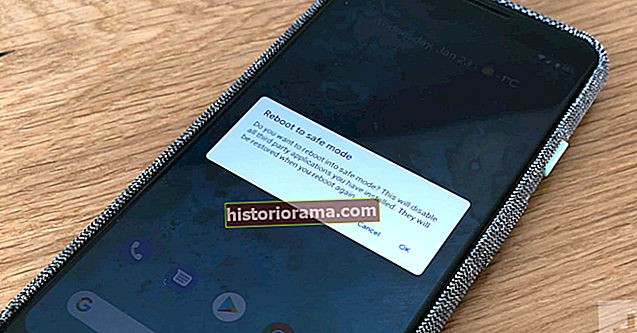Деякі потокові сервіси існують роками без можливості завантажувати шоу та фільми для перегляду в режимі офлайн, але ця функціональність була доступна 1-го дня на Disney +. Існує понад 600 назв, на які можна зануритися, достатньо, щоб випити сотні годин Сімпсони не переглядаючи навіть п’ятої частини доступного.
Функція завантаження послуги, яка на момент написання статті є ексклюзивною для мобільних додатків, настільки проста, що навіть Олаф може її використовувати, і з будь-якою назвою, це просто питання з’ясувати, що ви хочуть. Тут ми проведемо вас як під час завантаження, так і видалення фільмів та шоу з програми Disney +.
Досліджуйте Дісней +
- Що нового на Disney +
- Найкращі фільми на Disney +
- Найкращі шоу на Disney +
- Найкращі фільми Marvel на Disney +
- Найкращі фільми "Зоряних воєн" на Disney +
Завантаження фільмів та шоу на Disney +
Крок 1: Виберіть якість завантаження

Перш ніж розважитися, поговоримо про розміри файлів. Якщо ви шкодите за місце для зберігання на вашому смартфоні iPhone або Android, Disney + включає функцію змінної якості, яка дозволяє пожертвувати візуальною вірністю заради меншого цифрового сліду. Відкрийте програму Disney + на своєму смартфоні (iOS, Android) і натисніть піктограму свого профілю внизу праворуч. Звідти перейдіть до Налаштування програми> Якість завантаження. Ви побачите варіанти для стандартного, середнього та високого, останній, ймовірно, пропонує роздільну здатність не вище 1080p.
Крок 2: Завантажте вміст

Оскільки ви можете переглядати кожен заголовок Діснея + в автономному режимі, для пошуку завантажуваного вмісту не потрібні здогадки чи фільтр. Найскладніше в цьому конкретному завданні - з’ясувати, що ви хочете переглянути. Як тільки ви це зрозуміли, все, що вам потрібно буде зробити із списку фільму чи шоу, - це натиснути кнопку завантаження, яка розташована праворуч від кнопки «Відтворити» під логотипом заголовка. Для серій ви також можете знайти окрему кнопку завантаження поруч із кожним епізодом, якщо не хочете весь сезон.
Дісней опікується магією звідти. Це відносно швидке завантаження через Wi-Fi, особливо на нижчих рівнях якості, тому за ці кілька годин до польоту ви, можливо, зможете взяти десятки фільмів, якщо забули зробити це напередодні ввечері.
Крок 3: Перегляньте завантажені фільми та шоу

Залишилося лише насолодитися! Найпростіший спосіб знайти завантаження - натиснути піктограму завантаження, яка завжди відображається внизу праворуч від програми Disney +. Весь ваш вміст буде перелічено тут, відсортований за часом завантаження. Торкніться кнопки відтворення на ескізі того, що ви хочете переглянути, і закінчуєте. Епізоди перераховані дещо по-іншому - вони вкладені під єдиною міткою, і натисканням на неї відображатимуться всі епізоди, завантажені для цього шоу, згруповані за сезонами. Ви також можете знайти ці назви за допомогою регулярного пошуку та перегляду. Ви дізнаєтесь, що щось доступне для перегляду в режимі офлайн, якщо ви бачите значок смартфона, де зазвичай знаходиться кнопка завантаження.
Скільки місця мені потрібно?
Обсяг місця для зберігання кожного заголовка заснований здебільшого на довжині та роздільній здатності відео, а з урахуванням інших змінних - найбільшим із налаштувань якості - це число може сильно відрізнятися.
Ми завантажили три фільми з подібною довжиною та роздільною здатністю - кілька фільмів "Зоряних воєн", котрі з’являються трохи більше двох годин кожен, - щоб побачити, як кожен із параметрів впливає на розмір файлу. Імперія завдає удару у відповідь у стандартній якості - 0,92 ГБ за 2 години 7 хвилин роботи Нова надія на середньому рівні потрібно 1,4 ГБ протягом 2 годин 4 хвилин. Це помірний стрибок порівняно з Повернення джедаїв на високу якість, яка потребувала 5,5 ГБ на 2 години 14 хвилин. Для шоу 39-хвилинний епізод Мандалорський для високої якості займає 1,5 ГБ, але лише 270 МБ для стандартної та 424 МБ для середньої. Нарешті, при 3-годинному, 1-хвилинному виконанні, Месники: Кінець гри потрібен колосальний 7,1 ГБ.
Використовуючи наведені вище дані, ви можете скласти приблизну оцінку того, скільки місця вам знадобиться для зберігання всього, що ви хочете. Ви можете змішувати та поєднувати, налаштовуючи налаштування якості перед початком завантаження. Зараз також був би чудовий час, щоб визначити, чи потрібне вам з’єднання Wi-Fi для завантаження вмісту, варіант, який, мабуть, мають обмежити. Disney + за замовчуванням дозволяє завантажувати лише Wi-Fi.
Що доступно?

Як пояснювалося вище, все в каталозі Disney + можна завантажити для споживання в автономному режимі. Будь то цілий сезон Качка Темнокрила або кожен окремий фільм із кінематографічного Всесвіту Marvel, якщо він на Disney +, ви можете завантажити його.
На відміну від деяких інших служб, Disney + досить вільний щодо обмежень. Для початку ви можете завантажувати один заголовок одночасно до 10 різних пристроїв, і ви можете завантажувати будь-який з них так часто, як хочете. Єдине, про що вимагає Дісней, - це підключатися до Disney + кожні 30 днів.
Як видалити заголовки?
Зрештою, ви захочете звільнити місце для чогось нового. Незалежно від того, чи хочете ви видалити один заголовок чи купу відразу, Disney + робить це завдання надзвичайно простим.
Крок 1: Видалення одного заголовка

Коли ви хочете стерти заголовки з пристрою, процес набагато простіший, ніж завантаження файлів. Насправді вам знадобиться всього пару секунд, щоб видалити щось із Disney +. Спочатку знайдіть свій вміст, перейшовши до розділу завантажень. Ви можете отримати доступ до області завантаження, натиснувши другий значок праворуч на панелі навігації програми. Знайдіть фільм, який потрібно видалити, і клацніть піктограму смартфона праворуч від його назви. Виберіть Видалити завантаження, і заголовок відпроваджуватиметься безпосередньо з пам’яті смартфона. Якщо ви видаляєте кілька вибраних фільмів чи шоу, це простий спосіб зробити це.
Крок 2: Видалення всіх заголовків

Скажімо, ви хочете видалити з Disney + більше одного разу. У цьому випадку платформа знову забезпечує. У вас є два швидкі варіанти масового видалення небажаних заголовків. У тому ж розділі Завантаження ви помітите кнопку Редагувати у верхньому правому куті. Клацніть на нього, і ви побачите, як поруч із усіма вашими заголовками з’являється купа квадратів. Торкніться квадрата, щоб позначити його для видалення. За допомогою кнопки «Виділити все» вгорі, де раніше була кнопка «Редагувати», ви можете одним махом встановити всі прапорці. Повторне натискання скасує вибір цих елементів. Попрощавшись із вихідними заголовками, торкніться значка кошика вгорі праворуч від програми Disney +.
Якщо ви шукаєте ще швидше рішення для масового видалення, Disney + пропонує його. Ви можете торкнутися значка свого профілю внизу праворуч і натиснути Налаштування програми> Видалити всі завантаження. Ця опція дозволяє вам смітити все за допомогою однієї кнопки - залишаючи більше місця для будь-яких нових заголовків, які ви хочете завантажити далі.